Маска подсети как узнать windows 10
Прежде чем менять маску подсети ПК с Windows 10, вы должны знать, что такое IP-адреса и маски подсети, и как узнайть IP-адрес вашего компьютера с Windows 10.
На компьютере или устройстве Windows 10 вы можете изменить маску подсети, только если вы используете статический IP-адрес. Если это так, или если вы также хотите изменить свой IP-адрес и установить статический, прочитайте инструкции из первых трех способов в этом руководстве.
Если вы используете динамический IP-адрес, который автоматически генерируется службой DHCP на вашем маршрутизаторе, вы можете изменить только маску подсети из веб-интерфейса вашего маршрутизатора.
Следует также отметить, что для изменения маски подсети (и/или IP-адреса) в Windows 10 необходимо войти в систему с помощью учетная запись администратора.
1. Как изменить маску подсети в Windows 10, из приложения «Настройки»
Один из самых простых способов изменить маску подсети в Windows 10 предлагает приложение «Настройки». Запустите его и перейдите в категорию «Сеть и Интернет».

В разделе «Сеть и Интернет» выберите «Wi-Fi» или «Ethernet» на левой боковой панели, в зависимости от типа сетевого адаптера, для которого вы хотите изменить маску подсети. Затем в правой части окна нажмите или коснитесь соответствующего сетевого подключения.

На странице сетевого подключения прокрутите вниз, пока не дойдете до раздела настроек IP. Затем нажмите кнопку Изменить.

Откроется диалоговое окно «Изменить настройки IP», в котором можно изменить IP-адрес, маску подсети , шлюз и DNS-серверы, используемые выбранным сетевым подключением, как для протокола Интернета версии 4 (TCP / IPv4), так и для протокола Интернета. Версия 6 (TCP/IPv6) . Прокрутите до раздела IPv4 или IPv6, в зависимости от того, какую из них вы хотите настроить для маски новой подсети.

Чтобы изменить маску подсети , необходимо изменить значение поля «Длина префикса подсети». Например, поскольку мы хотели иметь маску подсети 255.255.240.0, нам пришлось установить длину префикса равной 20. Если вам нужна помощь в расчете длины префикса для маски подсети, проверьте этот онлайн- калькулятор подсети IP.

Нажмите или коснитесь Сохранить, и ваша маска подсети будет немедленно изменена.
2. Как изменить маску подсети в Windows 10, из панели управления
Windows 10 по-прежнему включает старую панель управления , которая также позволяет вам изменять маску подсети вашего сетевого адаптера. Если вы предпочитаете использовать панель управления для этой задачи, откройте ее и нажмите или коснитесь ссылки «Просмотр состояния сети и задачи» в разделе «Сеть и Интернет».

В Центре управления сетями и общим доступом нажмите или коснитесь сетевого подключения, для которого вы хотите изменить маску подсети.

Предыдущее действие открывает окно состояния этого сетевого подключения. В нем нажмите кнопку Свойства.

В окне « Свойства» сетевого подключения выберите « Протокол Интернета версии 4 (TCP / IPv4)» или «Протокол Интернета версии 6 (TCP / IPv6)», в зависимости от маски подсети, которую вы хотите изменить. Если вы хотите изменить оба, повторите следующие шаги для каждого из них.

Если вы хотите изменить маску подсети, используемую для протокола Интернета версии 4 (TCP / IPv4) , в окне « Свойства» введите новую маску подсети в поле с тем же именем.
Например, мы хотели изменить нашу маску подсети на 255.255.240.0, как вы можете видеть на следующем скриншоте.

Закончив вносить все изменения, нажмите или нажмите « ОК», а затем закройте все открытые окна. Новая маска подсети, которую вы установили, запущена и работает.
3. Как изменить маску подсети в Windows 10, используя PowerShell
Если вы предпочитаете использовать среду командной строки, вы также можете изменить маску подсети в Windows 10 с помощью PowerShell. Откройте PowerShell от имени администратора и выполните следующую команду: Get-NetAdapter -physical . Эта команда показывает все сетевые адаптеры, установленные на вашем компьютере с Windows 10. Определите тот, для которого вы хотите изменить маску подсети, и запишите его значение ifIndex. Это индексный номер интерфейса, который можно использовать для выбора сетевого адаптера в следующей команде PowerShell.

Чтобы изменить маску подсети, выполните следующую команду: Set-NetIPAddress -InterfaceIndex [значение ifIndex] -PrefixLength [длина префикса подсети] . Замените [ifIndex value] значением индекса интерфейса, которое вы указали в предыдущей команде, и замените [длина префикса подсети] на значение требуемой длины нового префикса подсети.
Например, мы хотели установить маску подсети 255.255.255.0, поэтому мы запустили эту команду: Set-NetIPAddress -InterfaceIndex 7 -PrefixLength 24 .

Новая маска подсети применяется мгновенно, поэтому вы можете закрыть PowerShell.
4. Как изменить маску подсети с интерфейса маршрутизатора, в домашней сети с DHCP
Если вы используете DHCP для автоматического назначения IP-адресов компьютерам и устройствам в вашем доме, вы можете изменить маску подсети для всех из них с помощью интерфейса администрирования вашего маршрутизатора. Используйте веб-браузер на вашем компьютере для доступа к веб-интерфейсу маршрутизатора. Чтобы сделать это, вы должны перейти к адрес маршрутизатора и войдите под своей учетной записью и паролем. На большинстве маршрутизаторов это 192.168.0.1 или 192.168.1.1, но они могут отличаться.

В интерфейсе веб-администратора маршрутизатора найдите категорию расширенных настроек под названием LAN . В нем перейдите в раздел или вкладку «Настройки IP- адреса локальной сети» и измените значение маски подсети на желаемое. Нажмите или коснитесь Применить, Сохранить или ОК. После этого новая маска подсети применяется ко всем компьютерам и устройствам в вашей сети, которые используют автоматические IP-адреса. Обратите внимание, что вашему маршрутизатору может потребоваться перезагрузка, чтобы применить это изменение.

Всем доброго времени суток! Из-за обилия чуши в интернете по данной тематике я решил написать собственную подробную и интересную статью, которая наконец-то раскроет вопрос: а что же такое маска подсети, для чего она нужна и где её принимать. Статья подойдёт как для чайников, так и для начинающих специалистов.
IP и маска
Один бит может принимать вид нуля и единицы – именно эту информацию может понимать компьютер, современный смартфон, телевизор и другие устройства. А так как у нас этих битов 32, то суммарное количество адресов IPv4, которые могут существовать: 2 32 = 4 294 967 296.
ПРИМЕЧАНИЕ! Достаточно много «АйПи» зарезервированы под какие-то нужды. К таким адресам относят: 255.255.255.255, 0.0.0.0, 0.0.0.1 и т.д.
Итак, у нас есть 4 байтовый или 32 битовый адрес. Чаще всего один кусок адреса называют именно байтом, или так называемыми «октетом». Октет – это 1 байт адреса IPv4. Для удобства представления разделяются точками – так проще воспринимается информация.
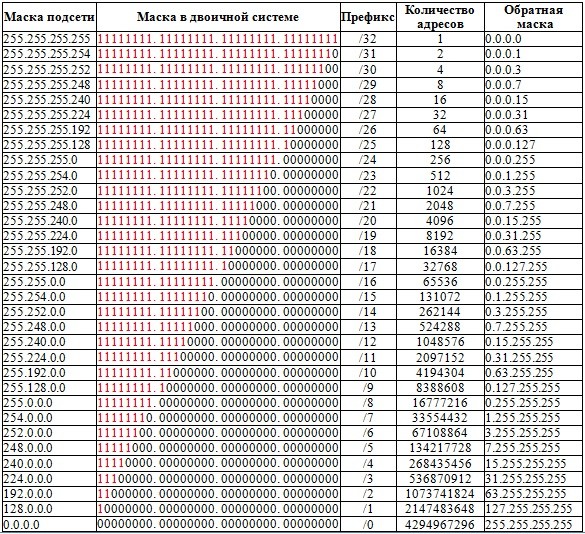
Дома в домашних роутерах чаще всего используют 255.255.255.0 или 24я маска. Также часто используют:
- 29 – 255.255.255.248
- 30 – 255.255.255.252
- 27 – 255.255.255.224
- 26 – 255.255.255.192
- 32 – 255.255.255.255 (имеет только один узел)
- 23 – 255.255.254.0
Как определить маску подсети? Тут все зависит от потребности сети, а также от количества подсетей. Для шпаргалки можете сохранить верхнюю таблицу. Маску определяет системный администратор или инженер.
Передача данных
Как вы, наверное, знаете – информация в сети передается пакетами, примерно также как на почте. В пакете также есть и заголовок, где прописаны два адреса:
- Source IP – от кого отсылается пакет.
- Destination IP – к кому отсылать пакет.
Никакой маски в передаваемой информации нет, также сам адрес представлен в чистом виде без точек, запятых и без каких-либо разделителей – «голые» 4 байта. И тут сразу встает вопрос – а для чего тогда вообще нужна маска подсети, и где её применяют? – Вот мы и подошли к самой сути. В пакете информации маски нет. Так как она тут просто не нужна. Но вот при присвоении адреса какому-то устройству: будь это компьютер, смартфон, телевизор, сервер – каждому устройству также приписывается маска подсети.
Аналогично все происходит в сети. Если устройство находится в пределах одной подсети (можно говорить и просто «сети»), то отправка идет напрямую. Если же устройство находится где-то там, то пакет отправляется через шлюз.
Теперь давайте посмотрим, какой же вид имеет маска сети. Самое главное правило, что при переводе в двоичный код (1 и 0), мы можем видеть строгое разделение единиц (1) и нулей (0).
255.255.248.0 = 11111111.11111111.11111000.00000000
То есть, идут сначала единицы, а потом нули. Не может быть такого, что 1 и 0 постоянно меняются и чередуются: «101010001». При этом идет определенное число единиц (1), а уже потом какое-то число нулей (0). Вот как раз число нулей и является длиной маски. Компьютер определяет границу, достаточно просто. Он переводим IP и маску в двоичный код и просто побитово перемножает два этих числа.
ПРИМЕЧАНИЕ! Всё как в математике 1*1 = 1, 0*1 = 0 и 0*0=0.
11000000.10101000.00001011.00001010 (192.168.11.10)
11111111.11111111.11111000.00000000 (255.255.248.0)
=
11000000.10101000.00001000.00000000 = 192.168.8.0
ВНИМАНИЕ! Оба этих адреса нельзя использовать в сети.
В итоге у нас получается диапазон от 192.168.8.1 до 192.168.15.254. Можно также записать более коротко как 192.168.8.0/21. В итоге все начальные единицы – это адрес или префикс сети (192.168.х.х). Длина префикса – это начальное количество единиц и нулей до последних сплошных нулей. А все нули, которые идут в самом конце – это идентификатор хоста внутри сети.
ПРИМЕЧАНИЕ! При отправке пакетов напрямую, шлюз не может контролировать их. В некоторых организациях для контроля отправки пакетов сети разбивают на несколько сетей, а между ними устанавливают маршрутизаторы, через которые и идут пакеты. Их ещё часто называют «файрволами».
Давайте расскажу на примере обычного Wi-Fi роутера и локальной домашней сети. Дома стоит маршрутизатор, к которому подключены: компьютер, ноутбук, смартфон и телевизор. Роутер раздает настройки сети и присваивает им свои IP и маску. Как я и говорил ранее, чаще всего используется: 255.255.255.0.
Если компьютер отправит пакет напрямую одному из локальных устройств, то пакет отправится сразу к адресату. Но если в пакете будет указан IP, который не находится в этой сети, то он поступит сначала к шлюзу, а именно к роутеру, а он, в свою очередь, отправит его дальше в интернет сеть.
В больших организациях всё куда сложнее, так как между сетями может быть достаточно много шлюзов, хостов, а также других важных устройств. Именно поэтому IT инженеру нужно заранее просчитывать все возможные варианты резервации IP для каждого сетевого устройства.
Эта статья предназначена как общее введение к понятиям сетей и подсетей протокола Интернета (IP). В конце статьи включается глоссарий.
Применяется к: Windows 10 — все выпуски
Исходный номер КБ: 164015
Сводка
При настройке протокола TCP/IP на компьютере Windows, параметры конфигурации TCP/IP требуют:
- IP-адрес
- Маска подсети
- Шлюз по умолчанию
Чтобы правильно настроить TCP/IP, необходимо понять, как адресованы сети TCP/IP и разделены на сети и подсети.
Успех TCP/IP как сетевого протокола Интернета во многом объясняется его способностью подключать сети разных размеров и системы разных типов. Эти сети произвольно определяются на три основных класса (наряду с несколькими другими), которые имеют заранее определенные размеры. Каждая из них может быть разделена системными администраторами на более мелкие подсети. Маска подсети используется для разделения IP-адреса на две части. Одна часть определяет хост (компьютер), другая — сеть, к которой она принадлежит. Чтобы лучше понять, как работают IP-адреса и подсети, посмотрите IP-адрес и узнайте, как он организован.
IP-адреса: сети и хосты
IP-адрес — это 32-битный номер. Он уникально идентифицирует хост (компьютер или другое устройство, например принтер или маршрутизатор) в сети TCP/IP.
IP-адреса обычно выражаются в формате dotted-decimal с четырьмя номерами, разделенными периодами, такими как 192.168.123.132. Чтобы понять, как подсети используются для различия между хостами, сетями и подсетями, изучите IP-адрес в двоичной нотации.
Например, ip-адрес 192.168.123.132 (в двоичной нотации) — это 32-битный номер 110000000101000111101110000100. Это число может быть трудно понять, поэтому разделите его на четыре части из восьми двоичных цифр.
Чтобы сеть TCP/IP широкой области (WAN) эффективно работала в качестве коллекции сетей, маршрутизаторы, которые передают пакеты данных между сетями, не знают точного расположения хоста, для которого предназначен пакет информации. Маршрутизаторы знают только о том, какая сеть является членом хоста, и используют сведения, хранимые в таблице маршрутов, чтобы определить, как получить пакет в сеть принимающего пункта назначения. После доставки пакета в сеть назначения пакет доставляется соответствующему хосту.
Чтобы этот процесс работал, IP-адрес имеет две части. Первая часть IP-адреса используется в качестве сетевого адреса, последняя — как хост-адрес. Если взять пример 192.168.123.132 и разделить его на эти две части, вы получите 192.168.123. Сетевой адрес .132 Host или 192.168.123.0. 0.0.0.132 — адрес хозяина.
Маска subnet
Второй элемент, необходимый для работы TCP/IP, — это маска подсети. Маска подсети используется протоколом TCP/IP для определения того, находится ли хост в локальной подсети или в удаленной сети.
В TCP/IP части IP-адреса, используемые в качестве сетевых и хост-адресов, не исправлены. Если у вас нет дополнительных сведений, то сетевые и хост-адреса выше не могут быть определены. Эта информация предоставляется в другом 32-битовом номере, называемом подсетевой маской. В этом примере маска подсети — 255.255.255.0. Это не очевидно, что это число означает, если вы не знаете 255 в двоичной нотации равно 11111111. Таким образом, подсетевая маска 1111111.1111111.11111111.000000000.
Разделять IP-адрес и подсетевую маску вместе, можно разделять сетевые и хост-части адреса:
110000000.10101000.01111011.10000100 - IP-адрес (192.168.123.132)
111111111.11111111.1111111.00000000 — маска subnet (255.255.255.0)
Первые 24 бита (количество из них в подсети) определены как сетевой адрес. Последние 8 битов (количество оставшихся нулей в маске подсети) определены как адрес хоста. Он дает следующие адреса:
110000000.10101000.0111011.000000000 — адрес сети (192.168.123.0)
00000000.00000000.0000000.10000100 - адрес хозяина (000.000.000.132)
Итак, в этом примере с помощью маски подсети 255.255.255.0 используется сетевой ID 192.168.123.0, а адрес хоста — 0.0.0.132. Когда пакет поступает в подсеть 192.168.123.0 (из локальной подсети или удаленной сети) и имеет адрес назначения 192.168.123.132, компьютер получает его из сети и обрабатывает его.
Почти все маски десятичных подсетей преобразуются в двоичные числа, которые являются слева, и все нули справа. Некоторые другие распространенные подсети маски:
Десятичный двоичный 255.255.255.192 1111111.11111111.1111111.11000000 0 255.255.255.224 1111111.11111111.1111111.11100000
Internet RFC 1878 (доступна в InterNIC-Public Information Regarding Internet Domain Name Registration Services)описывает допустимые подсети и подсети, которые можно использовать в сетях TCP/IP.
Классы сети
Интернет-адреса выделяются организацией InterNIC,управляющей Интернетом. Эти IP-адреса делятся на классы. Наиболее распространенными из них являются классы A, B и C. Классы D и E существуют, но не используются конечными пользователями. Каждый из классов адресов имеет другую подсетевую маску по умолчанию. Класс IP-адреса можно определить, посмотрев его первый октет. Ниже следующую следующую линейку адресов Интернета класса A, B и C, каждый из которых имеет пример:
Сети класса A используют маску подсети по умолчанию 255.0.0.0 и имеют 0-127 в качестве первого октета. Адрес 10.52.36.11 — это адрес класса А. Его первый octet — 10, то есть от 1 до 126 включительно.
Сети класса C используют маску подсети по умолчанию 255.255.255.0 и имеют 192-223 в качестве первого октета. Адрес 192.168.123.132 — это адрес класса C. Его первый octet 192, который находится между 192 и 223, включительно.
В некоторых сценариях значения маски подсети по умолчанию не соответствуют потребностям организации по одной из следующих причин:
- Физическая топология сети
- Номера сетей (или хостов) не соответствуют ограничениям маски подсети по умолчанию.
В следующем разделе рассказывается, как можно разделить сети с помощью масок подсети.
Subnetting
Сеть TCP/IP класса A, B или C может быть дополнительно разделена системным администратором или подсети. Это становится необходимым при согласовании логической адресной схемы Интернета (абстрактного мира IP-адресов и подсетей) с физическими сетями, которые используются в реальном мире.
Системный администратор, которому выделен блок IP-адресов, может управлять сетями, которые не организованы таким образом, чтобы легко вписываться в эти адреса. Например, у вас есть широкая сеть с 150 хостами в трех сетях (в разных городах), подключенных маршрутизатором TCP/IP. Каждая из этих трех сетей имеет 50 хостов. Вам выделена сеть класса C 192.168.123.0. (Для иллюстрации этот адрес на самом деле из диапазона, который не выделяется в Интернете.) Это означает, что для 150 хостов можно использовать адреса 192.168.123.1 по 192.168.123.254.
Теперь вы можете предоставить IP-адреса 254 хостов. Он отлично работает, если все 150 компьютеров находятся в одной сети. Однако 150 компьютеров находятся в трех отдельных физических сетях. Вместо того, чтобы запрашивать дополнительные блоки адресов для каждой сети, вы разделите сеть на подсети, которые позволяют использовать один блок адресов в нескольких физических сетях.
В этом случае вы разделите сеть на четыре подсети, используя подсетевую маску, которая делает сетевой адрес больше и возможный диапазон адресов хостов меньше. Другими словами, вы "заимствуете" некоторые биты, используемые для хост-адреса, и используете их для сетевой части адреса. Подсетевая маска 255.255.255.192 предоставляет четыре сети по 62 хостов каждая. Он работает, так как в двоичной нотации 255.255.255.192 то же самое, что и 11111111.1111111.110000000. Первые две цифры последнего октета становятся сетевыми адресами, поэтому вы получаете дополнительные сети 00000000 (0), 010000000 (64), 10000000 (128) и 110000000 (192). (Некоторые администраторы будут использовать только две подсети с использованием 255.255.255.192 в качестве маски подсети. Дополнительные сведения по этому вопросу см. в разделе RFC 1878.) В этих четырех сетях последние шесть двоичных цифр можно использовать для хост-адресов.
Используя подсетевую маску 255.255.255.192, сеть 192.168.123.0 становится четырьмя сетями 192.168.123.0, 192.168.123.64, 192.168.123.128 и 192.168.123.192. Эти четыре сети будут иметь допустимые хост-адреса:
192.168.123.1-62 192.168.123.65-126 192.168.123.129-190 192.168.123.193-254
Помните, что двоичные хост-адреса со всеми или всеми нулями являются недействительными, поэтому нельзя использовать адреса с последним октетом 0, 63, 64, 127, 128, 191, 192 или 255.
Вы можете увидеть, как это работает, глядя на два хост-адреса, 192.168.123.71 и 192.168.123.133. Если используется маска подсети класса C по умолчанию 255.255.255.0, оба адреса находятся в сети 192.168.123.0. Однако, если вы используете подсетевую маску 255.255.255.192, они находятся в разных сетях; 192.168.123.71 на сети 192.168.123.64, 192.168.123.133 — на сети 192.168.123.128.
Шлюзы по умолчанию
Если компьютер tCP/IP должен общаться с хостом в другой сети, он обычно общается с помощью устройства, называемого маршрутизатором. В терминах TCP/IP маршрутизатор, указанный в хосте, который связывает подсеть хостов с другими сетями, называется шлюзом по умолчанию. В этом разделе объясняется, как TCP/IP определяет, отправлять ли пакеты в шлюз по умолчанию для достижения другого компьютера или устройства в сети.
Когда хост пытается взаимодействовать с другим устройством с помощью TCP/IP, он выполняет процесс сравнения с помощью определенной подсети и IP-адреса назначения по сравнению с подсети и собственным IP-адресом. В результате этого сравнения компьютеру сообщается, является ли назначение локальным хостом или удаленным хостом.
Если в результате этого процесса определяется назначение локального хоста, компьютер отправляет пакет в локальной подсети. Если в результате сравнения определяется назначение удаленного хоста, компьютер перенаправлен пакет в шлюз по умолчанию, определенный в свойствах TCP/IP. После этого маршрутизатор несет ответственность за перенаправку пакета в правильную подсеть.
Устранение неполадок
Проблемы сети TCP/IP часто возникают из-за неправильной конфигурации трех основных записей в свойствах TCP/IP компьютера. Понимая, как ошибки в конфигурации TCP/IP влияют на сетевые операции, можно решить множество распространенных проблем TCP/IP.
Неправильная маска подсети. Если сеть использует подсетевую маску, не подлежащую маске по умолчанию для своего класса адресов, и клиент по-прежнему настроен с помощью маски подсети по умолчанию для класса адресов, связь не будет работать с некоторыми соседними сетями, но не с удаленными. Например, если вы создаете четыре подсети (например, в примере подсетей), но используете неправильную подсетевую маску 255.255.255.0 в конфигурации TCP/IP, хосты не смогут определить, что некоторые компьютеры находятся на разных подсетях, чем их собственные. В этой ситуации пакеты, предназначенные для хостов различных физических сетей, которые являются частью одного и того же адреса класса C, не будут отправлены в шлюз по умолчанию для доставки. Распространенным симптомом этой проблемы является то, что компьютер может общаться с хостами, которые находятся в локальной сети, и может общаться со всеми удаленными сетями, за исключением тех сетей, которые находятся поблизости и имеют один и тот же адрес класса A, B или C. Чтобы устранить эту проблему, просто введите правильную подсетевую маску в конфигурации TCP/IP для этого хоста.
Неправильный IP-адрес. Если вы ставите компьютеры с IP-адресами, которые должны быть на отдельных подсетях в локальной сети друг с другом, они не смогут общаться. Они будут пытаться отправлять пакеты друг другу с помощью маршрутизатора, который не может переадретировать их правильно. Симптомом этой проблемы является компьютер, который может общаться с хостами в удаленных сетях, но не может общаться с некоторыми или всеми компьютерами в локальной сети. Чтобы устранить эту проблему, убедитесь, что все компьютеры одной физической сети имеют IP-адреса в одной подсети IP. Если в одном сегменте сети иссякли IP-адреса, существуют решения, которые выходят за рамки этой статьи.
Неправильный шлюз по умолчанию: компьютер, настроенный с неправильным шлюзом по умолчанию, может взаимодействовать с хостами в своем сетевом сегменте. Но он не сможет общаться с хостами в некоторых или всех удаленных сетях. Хост может общаться с некоторыми удаленными сетями, но не с другими, если верны следующие условия:
- Одна физическая сеть имеет несколько маршрутизаторов.
- Неправильный маршрутизатор настроен как шлюз по умолчанию.
Эта проблема распространена, если в организации есть маршрутизатор к внутренней сети TCP/IP и другой маршрутизатор, подключенный к Интернету.
Ссылки
Две популярные ссылки на TCP/IP:
- "TCP/IP Illustrated, Volume 1: The Protocols", Richard Stevens, Addison Wesley, 1994
- "Работа в Интернете с TCP/IP, том 1: принципы, протоколы и архитектура", Дуглас E. Comer, Prentice Hall, 1995
Рекомендуется, чтобы системный администратор, отвечающий за сети TCP/IP, мог иметь хотя бы одну из этих ссылок.
Глоссарий
Адрес трансляции— IP-адрес с хост-частью, которая является всеми.
Host--A computer or other device on a TCP/IP network.
Internet--Глобальная коллекция сетей, подключенных друг к другу и общих IP-адресов.
InterNIC--Организация, ответственная за администрирование IP-адресов в Интернете.
IP--Сетевой протокол, используемый для отправки сетевых пакетов через сеть TCP/IP или Интернет.
IP-адрес — уникальный 32-битный адрес для хоста в сети TCP/IP или в Интернете.
Network--Существует два использования сети терминов в этой статье. Одна из них — это группа компьютеров в одном физическом сегменте сети. Другой — диапазон адресов IP-сети, выделенный системным администратором.
Сетевой адрес— IP-адрес с хост-частью, которая имеет все нули.
Пакет -- единица данных, передаемая через сеть TCP/IP или широкую сеть области.
RFC (Запрос на комментарий)--Документ, используемый для определения стандартов в Интернете.
Маршрутизатор— устройство, которое передает сетевой трафик между различными IP-сетями.
Subnet Mask — 32-битный номер, используемый для разграничеть сетевые и хост-части IP-адреса.
Subnet или Subnetwork — это сеть меньшего размера, созданная путем деления более крупной сети на равные части.
TCP/IP--Используется широко, набор протоколов, стандартов и утилит, обычно используемых в Интернете и крупных сетях.
Широкая сеть области (WAN)--Большая сеть, которая является коллекцией небольших сетей, разделенных маршрутизаторами. Интернет — пример большого WAN.

С понятием «маска подсети» сталкивался каждый, кто хоть раз делал настройки интернета на телефоне или компьютере. Объяснить же суть определения, сможет не каждый. Эта статья поможет ответить на все основные вопросы по данной теме.
Определение
Всего существует пять категорий маршрутизации. В соответствии с нуждами потребителя могут быть зарезервированы адреса классов A, B, C, D, E. Например, адреса категории В могут отдавать только организациям и фирмам, которые имеют большое количество вычислительной техники. Предоставлять их потребителям домашнего интернета нецелесообразно. Это слишком дорого и нерентабельно.
Классическому пользователю вряд ли понадобится более 65000 адресов, именно столько хостов может объединять адрес типа В. В этом случае и понадобится распределить их по подразделам.
«Маска подсети – это битовая маска, которая используется для отслеживания принадлежности конкретного IP-адреса к определенной подсети».
Этот параметр необходим для определения девайсом его локации по отношению к другим устройствам, принадлежности к определенной сети. Сам процесс осуществляется путем перевода IP и маски в двоичный код и побитовым поочередным перемножением двух этих чисел.
Назначение маски подсети, IP-адреса, шлюза
Любой девайс, который имеет возможность выхода в сеть, должен быть обозначен своим уникальным кодом, IP-адресом. Встречаются и локальные (внутрисетевые) IP-адреса, не предназначенные для выхода в интернет, но в данном случае нас интересуют устройства с присутствием этой функции. Это может быть не только компьютер, но и роутер, принтер и любое другое устройство, которое имеет возможность выйти в интернет.
Каждая единица такой техники в сети называется хостом. Лучше объединить несколько IP-адресов, которые смогут использовать сеть в рамках определенной подсети. Локация или местоположение хоста определяется при помощи протокола сетевого взаимодействия. Наиболее распространенным является протокол версии CP/IPv4.
Сама маска содержит 4 раздела, каждый из которых может быть числом от 0 до 255. У хостов, находящихся в одной подсети, первые октеты одинаковые (та часть, где в двоичной системе стоят единицы), отличаться могут лишь концовки. Например:
- одна подсеть (155.148.124.1; 155.148.124.2);
- разные подсети (155.148.124.1; 252.148.124.1).
В данном случае, число в четвертом разделе – это идентификатор хоста. Как адрес дома состоит из названия улицы и номера дома, так и IP-адрес в своем числовом значении имеет адрес сети и адрес хоста. Подробное описание и расчет IP-адресов даны в следующем видео:
Это практично с точки зрения безопасности. В отдельных случаях в разных сетях необходимо осуществлять подключение разного количества девайсов, в одном месте 40 компьютеров, в другом 5. Для этого и создаются подсети, обобщенные одним маршрутизатором.
Приведем пример: в доме есть один маршрутизатор, который предоставляет трафик другим девайсам (компьютер, ноутбук, планшет или телефон). Провайдер выделяет статический IP-адрес, а сам маршрутизатор использует подсеть для ограничения доступа извне. Так вы можете выходить в интернет с разных устройств при использовании роутером функции трансляции сигнала.
Префикс
«Префикс создан для удобства графического отображения сетевой маски, он определяет количество бит порции сети».
Выглядит он следующим образом: 252.154.130.150/5. Ниже представлена таблица, которая наглядно отображает принцип формирования значений префикса. Количество единиц в двоичном коде маски и есть значение префикса.

Если известны IP-адрес сети и префикс, можно без труда определить маску подсети (или взять ее значение из таблицы), далее на основе этих данных можно узнать адрес сети и адрес хоста. Все математически легко высчитывается. Сам префикс показывает, сколько бит выделено в рамках одной сети. Провайдер может сокращать или расширять хостовую часть, тем самым контролируя количество возможных подключений дополнительных IP-адресов.
Число адресов
Маска подсети дает информацию о количестве доступных хостов, которые можно использовать. Выделяемое число адресов зависит от потребностей пользователя.
Рассчитать количество хостов или подсетей в пределах одной сети несложно. Для этого возьмем сеть в десятичной записи 232.154.120.4/26. Префикс равен 26, значит формат двоичных чисел будет следующим:
В последнем разделе 11000000 первые 2 бита – единицы, значит вычисление числа подсетей будет выглядеть так:
В этом же разделе считаем нули, их 6, вычисляем количество хостов:
Следовательно, число IP-адресов первой подсети – 62 (0 – подсеть, 61 – broadcast)
Таким образом можно вычислить диапазон IP для каждой из шести подсетей.
Обратная маска
«Обратная маска – это инверсия маски подсети, образ, где единицы заменяются нулями, а нули единицами».
Допустим, у нас есть прямая маска (subnet mask)
Ее инверсия (wildcard mask) будет выглядеть так:
Для чего же нужна маска сети в обратном виде? Она позволяет отфильтровать узлы или группы в разных подсетях, а также реализовать другие задачи. Такая технология отображения удобна, например, для выявления хостов с определенными адресами и объединения их в одну систему с целью предоставления общего доступа.
Вычисление маски подсети
Иногда возникает потребность определить маску подсети, нужно это, как правило, для определения количества IP-адресов в пределах одной подсети или для настройки оборудования, например, роутера.
Числовое значение маски подсети в двоичной системе счисления определяет количество бит. Всего по умолчанию имеется 32 бита в значении, это стандартный размер, в его составе есть единицы и нули. Биты со значением единицы представляют адрес сети, а биты с нулями относятся к адресу хоста. Если в коде 8 единиц, тогда перед нами восьмибитная маска.

Для определения значения маски на компьютере с ОС Windows используем следующую технологию: вводим «ipconfig» в командной строке и жмем Enter. Также эту информацию можно получить в разделе «Сетевые подключения». Выбираем действующее подключение, вызываем диалоговое меню и выбираем «Состояние».

В появившемся окне кликаем «Сведения», откроется вкладка с нужными данными. Эти способы подойдут, если необходимо определить маску подсети для внутреннего IP. Для определения маски внешнего айпи, можно воспользоваться онлайн калькулятором.
Необходимо ввести нужный айпи и нажать «Подсчитать», система выведет результат. Такие онлайн-калькуляторы присутствуют на тематических сайтах.

Для удобства и экономии времени можно использовать и другие утилиты, которые быстро рассчитают и проанализируют числовые данные.
Читайте также:


